Photoshop合成照片:杯中的惊涛骇浪艺术特效
- 2023-07-01 22:47:53
- 来源/作者:互联网/佚名
- 己被围观次
希望大家掌握教程的思路以及Photoshop工具的使用。 下面我们先来看看最终效果图: 效果图 以下是素材图: 素材1 素材2 素材3 分页标题 制作步骤: 1、打开素材.psd文件,显示素材1图层作为背景,显示素材2图层,修改名称为图层1按Ctrl+T调出自由变换控制框,按shift键
10、复制第5步和第6步所创建的两个调整图层至"图层4副本"的上方,并剪贴到该图层上得到如图20所示的效果。
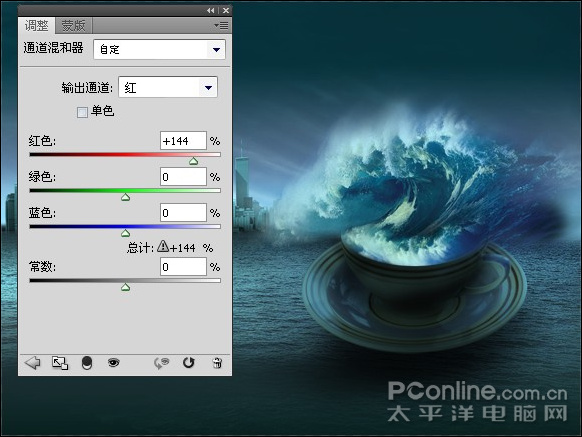
图20
11、在创建一个通道混合器调整图层以调整整个画面的色调,设置其对话框中的参数如图21、22、23所示,得到如图24所示效果。
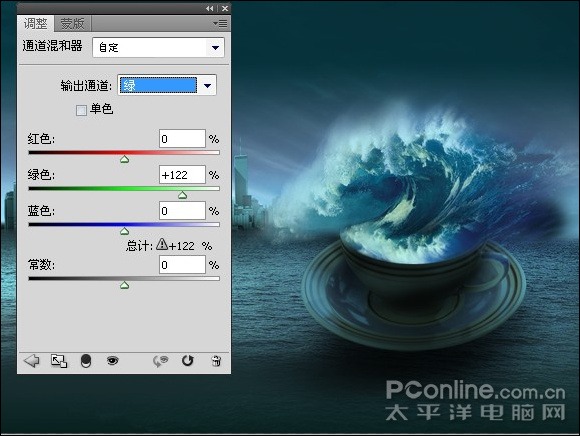
图21
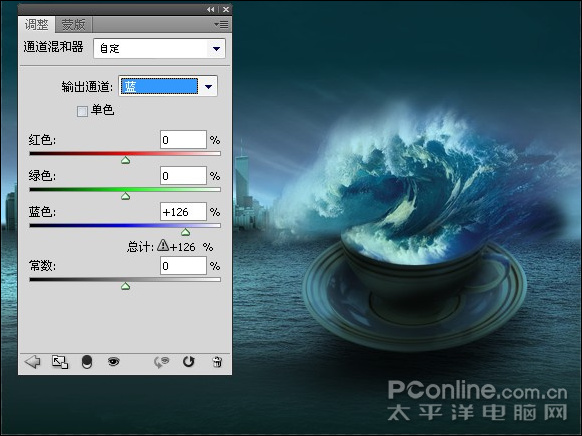
图22

图23

图24
12、最后添加一些文字如图您愿意在添加一些辅助图案得到如图25所示最终效果。

图25
*PSjia.COM 倾力出品,转载请注明来自PS家园网(www.psjia.com)
标签(TAG) Photoshop合成照片 ps艺术特效 照片合成








